Windowsショートカットキー
〜基礎知識〜
まず知っておくべき基本的な知識です。
ショートカットキーって何?
下の画像はインターネットエクスプローラの画面(メニュー部分)ですが、
青い枠で囲まれた[ Crtl+O ]とか[ Crtl+P ]
等がショートカットキーです。
これらの意味は[ Crtl ]キーを押しながら[ O ]や
[ P ]を押すことを意味していて、
左側にある「開く」や「印刷」が行えます。
ちなみにファイルメニューを表示させる為には[ Alt ]キーを押してから
[ F ]を押すと表示されます。
この時の[ F ]は「ファイル(F)」
メニューのアンダーラインが引いてある部分なので、
「編集(E)」メニューを表示させたい場合は
[ Alt ]キーを押してから[E]を押すと表示されます。
同様に[Alt]→[ V ]で表示メニュー、
[ Alt ]→[ A ]でお気に入りメニューが表示されます。
これらのメニューはいろいろなアプリケーションで用意されていて大抵の場合この方法でメニューを表示でき、
ショートカットキーを確認できます。
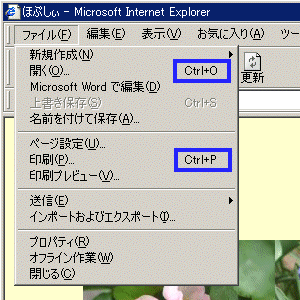
ショートカットキーの利便性
なぜショートカットキーが便利かと言うのをコピー&ペーストを例に挙げて説明します。
○マウスでコピー&ペーストを行う場合
○ショートカットキーでコピー&ペーストを行う場合
1.コピーする範囲を選択する
2.メニューから編集をクリック
3.表示されたメニューからコピーをクリック
4.張り付ける場所を選択する
5.メニューから編集をクリック
6.プルダウンメニューから張り付けをクリック
2.メニューから編集をクリック
3.表示されたメニューからコピーをクリック
4.張り付ける場所を選択する
5.メニューから編集をクリック
6.プルダウンメニューから張り付けをクリック
○ショートカットキーでコピー&ペーストを行う場合
1.コピーする範囲を選択する
2.コピーのショートカットキー[ Ctrl ]+[ C ]を押す
3.張り付ける場所を選択する
4.張り付けのショートカットキー[ Ctrl ]+[ V ]を押す
2.コピーのショートカットキー[ Ctrl ]+[ C ]を押す
3.張り付ける場所を選択する
4.張り付けのショートカットキー[ Ctrl ]+[ V ]を押す
以上のようにマウスの場合は6回の操作が必要なのに対して、
ショートカットキーの場合は4回の操作で完了します。
また、ショートカットキーの場合は「2」と「4」を左手で行えば、さらに効率よく行えます。
